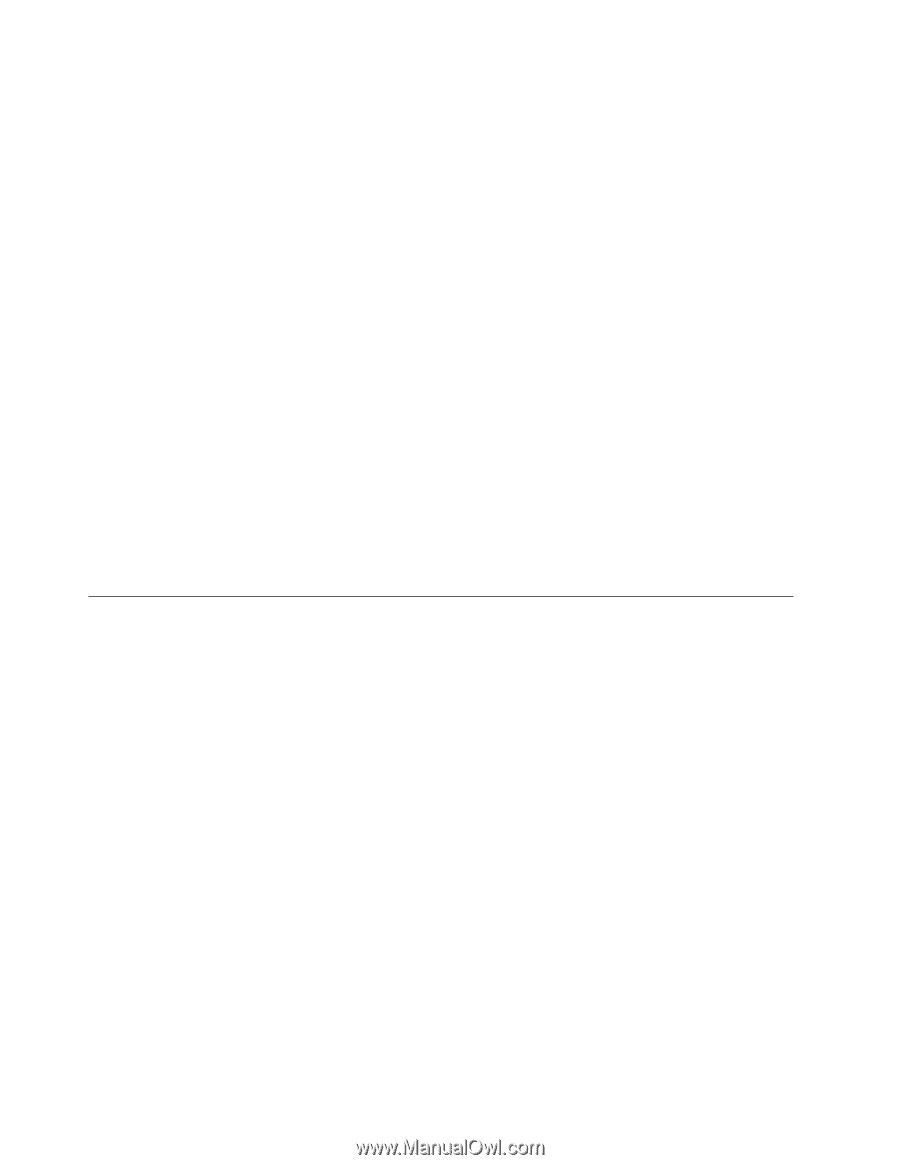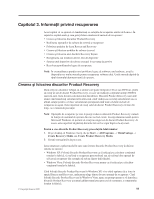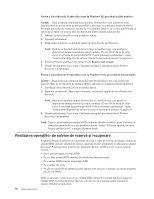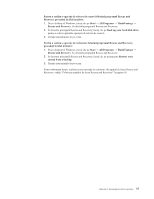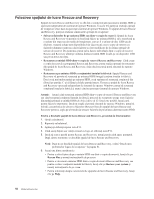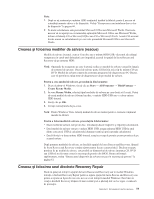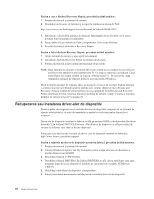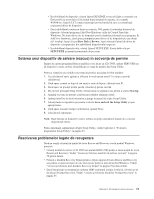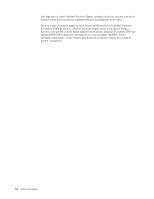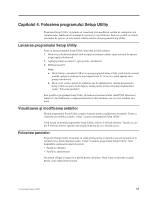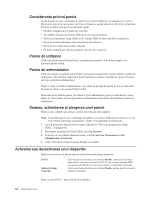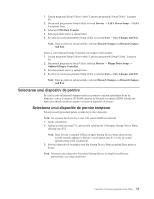Lenovo ThinkCentre A62 (Romanian) User guide - Page 68
Recuperarea, instalarea, driver-elor, dispozitiv
 |
View all Lenovo ThinkCentre A62 manuals
Add to My Manuals
Save this manual to your list of manuals |
Page 68 highlights
Pentru a crea o dischetă Recovery Repair, procedaţi în felul următor: 1. Porniţi calculatorul şi sistemul de operare. 2. Deschideţi un browser de Internet şi mergeţi la următoarea adresă de Web: http://www.lenovo.com/think/support/site.wss/document.do?lndocid=MIGR-54483 3. Introduceţi o dischetă în unitatea de dischetă. Informaţiile de pe dischetă vor fi şterse, discheta fiind formatată corespunzător. 4. Faceţi dublu clic pe numele de fişier corespunzător. Este creată discheta. 5. Scoateţi discheta şi etichetaţi-o Recovery Repair. Pentru a folosi discheta Recovery Repair, procedaţi în felul următor: 1. Opriţi sistemul de operare şi apoi opriţi calculatorul. 2. Introduceţi discheta Recovery Repair în unitatea de dischetă. 3. Porniţi calculatorul şi apoi urmaţi instrucţiunile de pe ecran. Notă: Dacă operaţia de reparare se termină fără eroare, puteţi accesa spaţiul de lucru Rescue and Recovery apăsând în mod repetat tasta F11 în timp ce reporniţi calculatorul. Când auziţi bipuri sau vedeţi ecranul cu logo-ul, eliberaţi tasta F11. De asemenea, după terminarea operaţiei de reparare puteţi să accesaţi mediul Windows. Dacă în timpul operaţiei de reparare apare un mesaj de eroare şi nu se poate finaliza operaţia, s-ar putea să aveţi o problemă legată de partiţia care conţine spaţiul de lucru Rescue and Recovery. Folosiţi mediul de salvare pentru a accesa spaţiul de lucru Rescue and Recovery. Pentru informaţii privind crearea şi folosirea mediului de salvare, vedeţi "Crearea şi folosirea mediilor de salvare (rescue)" la pagina 59. Recuperarea sau instalarea driver-elor de dispozitiv Pentru a putea să recuperaţi sau să instalaţi driver-e de dispozitiv, asiguraţi-vă că sistemul de operare este instalat şi că aveţi documentaţia şi mediul cu software pentru dispozitivul respectiv. Driver-ele de dispozitiv instalate în fabrică se află pe unitatea HDD a calculatorului (de obicei drive-ul C), în folderul SWTOOLS\drivers. Alte driver-e de dispozitiv se află pe mediul de stocare cu software care vine cu fiecare dispozitiv. Puteţi găsi cele mai recente versiuni ale driver-elor de dispozitiv instalate în fabrică la: http://www.lenovo.com/think/support Pentru a reinstala un driver de dispozitiv instalat în fabrică, procedaţi în felul următor: 1. Porniţi calculatorul şi sistemul de operare. 2. Folosiţi Windows Explorer sau My Computer pentru a afişa structura de directoare a unităţii dumneavoastră HDD. 3. Deschideţi folderul C:\SWTOOLS. 4. Deschideţi folderul DRIVERS. În folderul DRIVERS se află câteva subfoldere care sunt denumite după diversele dispozitive instalate pe calculator (de exemplu AUDIO sau VIDEO). 5. Deschideţi subfolderul de dispozitiv corespunzător. 6. Folosiţi una dintre următoarele metode pentru a reinstala driver-ul de dispozitiv: 60 Ghidul utilizatorului